- Autor Jason Gerald [email protected].
- Public 2023-12-16 11:03.
- Zuletzt bearbeitet 2025-01-23 12:15.
Um die Lautstärke auf einem Mac stummzuschalten, zu verringern oder zu erhöhen, können Sie die Tasten F10, F11 oder F12 auf der Tastatur drücken. Um den Lautstärkeregler in der Menüleiste zu aktivieren, klicken Sie auf das Apple-Menü → klicken Sie auf „Systemeinstellungen“→ klicken Sie auf „Sound“→ aktivieren Sie das Kontrollkästchen „Lautstärke in der Menüleiste anzeigen“. Sie können die Lautstärke auch über die Tastaturtasten oder die OLED-Touchbar ändern.
Schritt
Teil 1 von 2: Aktivieren des Lautstärkereglers
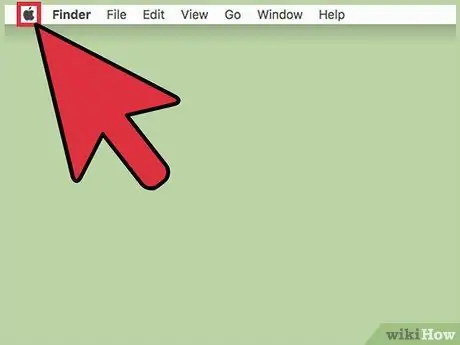
Schritt 1. Klicken Sie auf das Apple-Menü
Es befindet sich in der oberen linken Ecke des Bildschirms.
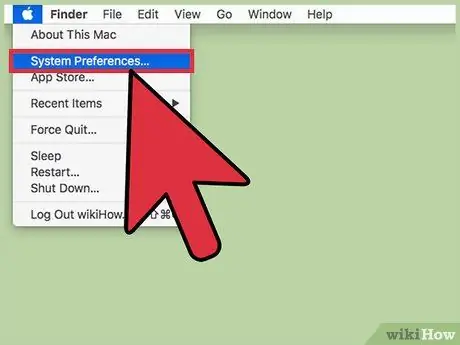
Schritt 2. Klicken Sie auf Systemeinstellungen
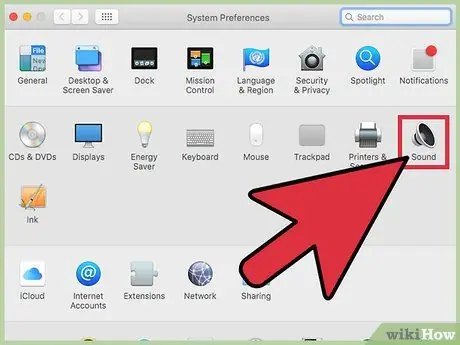
Schritt 3. Klicken Sie auf die Option Ton
Wenn die Option nicht verfügbar ist, klicken Sie zuerst auf die Schaltfläche "Alle anzeigen" oben im Fenster.
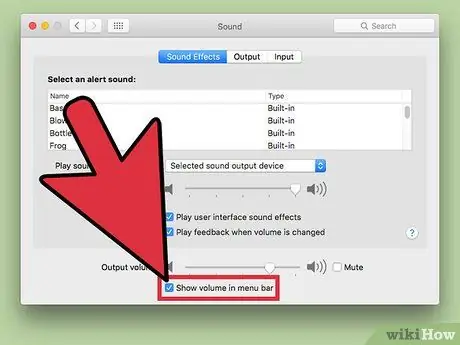
Schritt 4. Klicken Sie auf das Kontrollkästchen Lautstärke in der Menüleiste anzeigen
Die Lautstärketasten werden in der Menüleiste angezeigt. Das Symbol sieht aus wie ein Lautsprecher.
Teil 2 von 2: Lautstärke anpassen
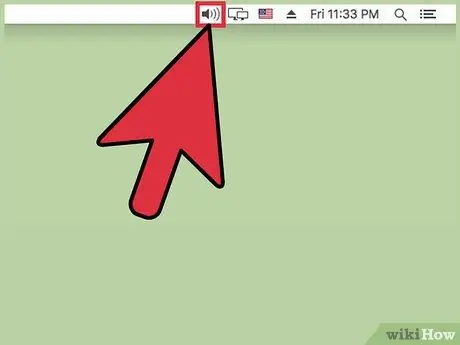
Schritt 1. Klicken Sie in der Menüleiste auf die Schaltfläche Lautstärke
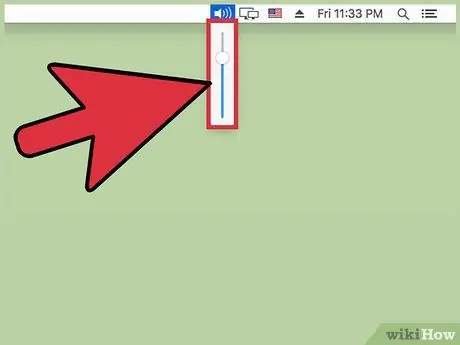
Schritt 2. Klicken und ziehen Sie den Schieberegler, um die Lautstärke zu ändern
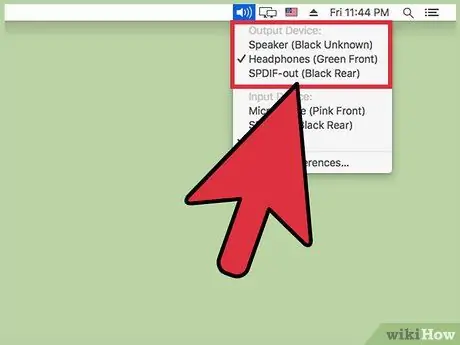
Schritt 3. Klicken Sie auf ein anderes Audioausgabegerät, um die Ausgabe zu ändern
Bei einigen Mac-Modellen und -Versionen müssen Sie möglicherweise die Wahltaste gedrückt halten, während Sie auf die Lautstärketasten klicken, um alle Sprachausgabe- und Eingabeoptionen anzuzeigen
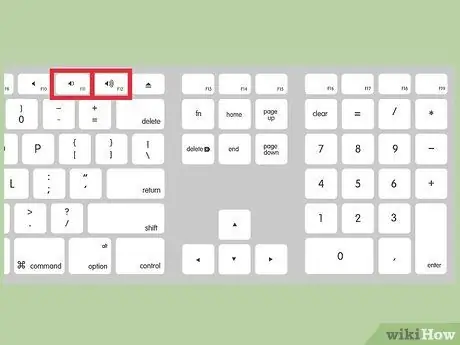
Schritt 4. Drücken Sie die Lautstärketasten auf der Tastatur, um die Lautstärke anzupassen
Die meisten Mac-Tastaturen haben eine Lautstärketaste, die gleichzeitig die Tasten F11 und F12 ist. Drücken Sie die Tasten, um die Lautstärke zu erhöhen oder zu verringern.

Schritt 5. Berühren Sie die Lautstärketasten auf der Touch Bar des MacBook Pro
Wenn Sie ein MacBook Pro mit einer OLED-Touchbar besitzen, können Sie die Lautstärketasten auf der Leiste berühren, um den Lautstärkeregler anzuzeigen. Berühren und ziehen Sie danach den Schieberegler, um die Lautstärke anzupassen.
Tipps
- Wenn Sie externe Lautsprecher verwenden und keinen Ton vom Gerät hören, vergewissern Sie sich, dass das Gerät richtig angeschlossen und eingeschaltet ist, und überprüfen Sie dann den Lautstärkeregler der Lautsprecher.
- Mit den Tasten Umschalt+⌥ Wahl+Fn+F11 oder Umschalt+⌥ Wahl+Fn+F12 können Sie die Lautstärke schrittweise in kleineren Schritten anpassen.






